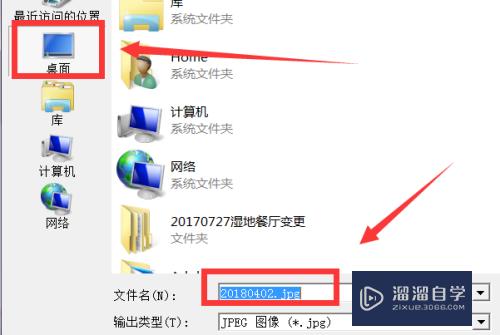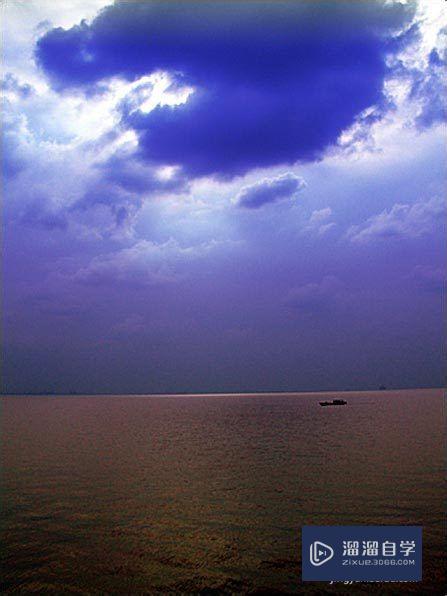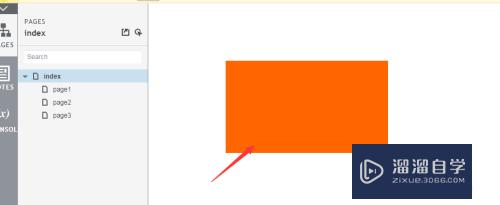CAD2018中竖着约束怎么用(cad竖直线快捷键命令)优质
CAD2018是常用的机械制图软件。在很多机械图纸里面。为了让图形在指定的位置。我们经常会使用约束功能。那么CAD2018中竖着约束怎么用?今天的教程来告诉大家。
点击观看“CAD”视频教程。帮助你更好的上手
工具/软件
硬件型号:华为MateBook D 14
系统版本:Windows7
所需软件:CAD2018
方法/步骤
第1步
在桌面上找到AutoCAD2018软件图标。如图所示。然后点击打开。
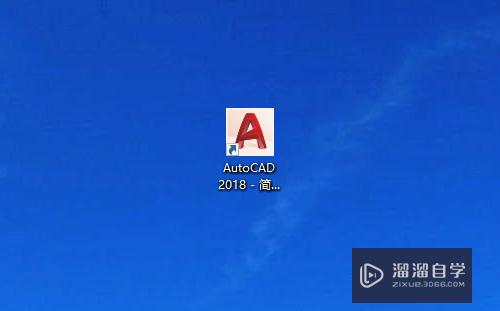
第2步
打开CAD2018绘图软件后。找到左上角的“文件”。点开找到里面的“新建”。
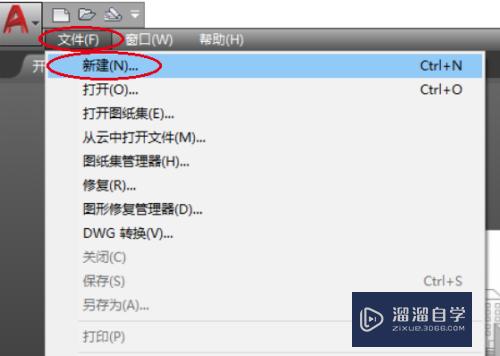
第3步
点击“新建”。选择对应的CAD模板。新建出一个如图所示的绘图界面。
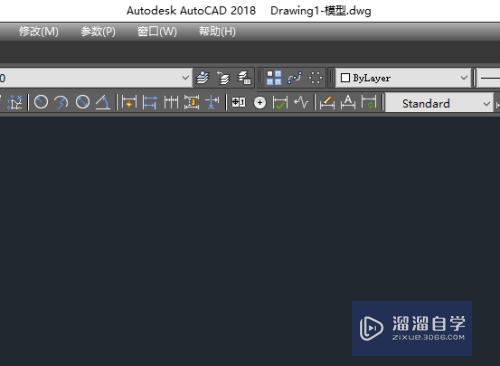
第4步
利用直线快捷键L。绘制出一条不是竖着的直线。
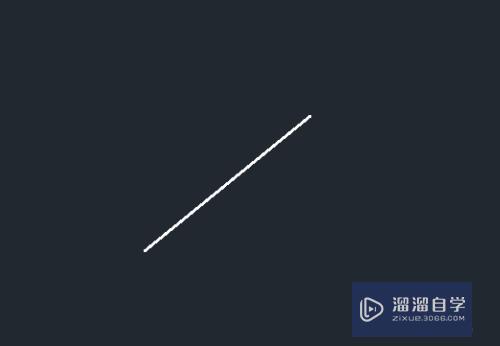
第5步
在标题栏里面找到“参数”。点开“几何约束”。在“几何约束”里面找到“竖直”。
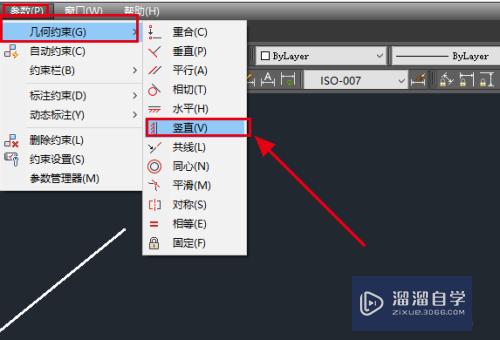
第6步
点“竖着”命令。这时候提示“选择对象”。选择绘制的直线。
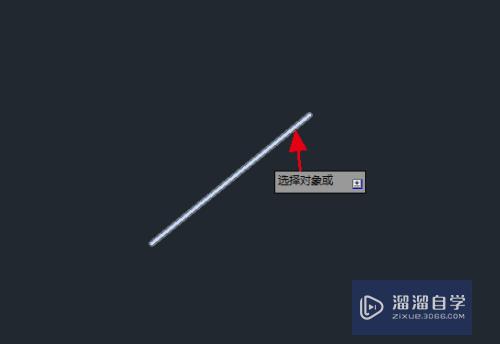
第7步
选择直线后。我们发现直线变成竖着方向了。如图所示的效果。
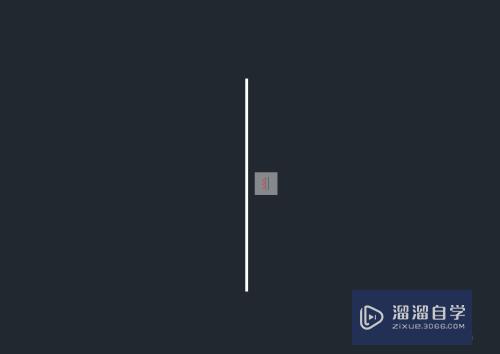
以上关于“CAD2018中竖着约束怎么用(cad竖直线快捷键命令)”的内容小渲今天就介绍到这里。希望这篇文章能够帮助到小伙伴们解决问题。如果觉得教程不详细的话。可以在本站搜索相关的教程学习哦!
更多精选教程文章推荐
以上是由资深渲染大师 小渲 整理编辑的,如果觉得对你有帮助,可以收藏或分享给身边的人
本文标题:CAD2018中竖着约束怎么用(cad竖直线快捷键命令)
本文地址:http://www.hszkedu.com/67880.html ,转载请注明来源:云渲染教程网
友情提示:本站内容均为网友发布,并不代表本站立场,如果本站的信息无意侵犯了您的版权,请联系我们及时处理,分享目的仅供大家学习与参考,不代表云渲染农场的立场!
本文地址:http://www.hszkedu.com/67880.html ,转载请注明来源:云渲染教程网
友情提示:本站内容均为网友发布,并不代表本站立场,如果本站的信息无意侵犯了您的版权,请联系我们及时处理,分享目的仅供大家学习与参考,不代表云渲染农场的立场!